Desideri visualizzare documenti, presentazioni e PDF direttamente in Google Chrome? Ecco una pratica estensione che rende Google Documenti il tuo visualizzatore online predefinito, quindi non devi prima scaricare il file.
Iniziare
Per impostazione predefinita, quando trovi un PDF o un altro file di documento comune online in Google Chrome, dovrai scaricare il file e aprirlo in un'applicazione separata.

Sarebbe molto più semplice visualizzare semplicemente i documenti online direttamente in Chrome. Per fare ciò, vai alla pagina Visualizzatore PDF / PowerPoint di Documenti sul sito delle estensioni di Chrome ( collegamento sottostante ) e fare clic su Installare per aggiungerlo al tuo browser.
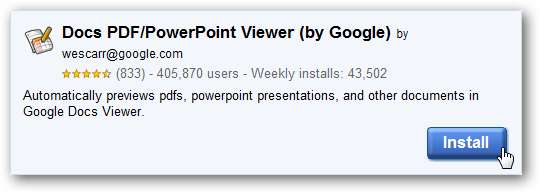
Clic Installare per confermare che desideri installare questa estensione.
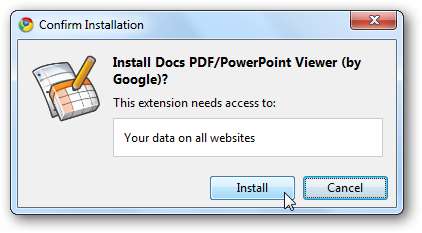
Le estensioni non vengono eseguite per impostazione predefinita in modalità di navigazione in incognito, quindi se desideri visualizzare sempre i documenti direttamente in Chrome, apri la pagina Estensioni e seleziona
Consenti a questa estensione di funzionare in incognito
.

Ora, quando fai clic su un collegamento per un documento online, come un file .docx da Word, si aprirà nel visualizzatore di Google Documenti.
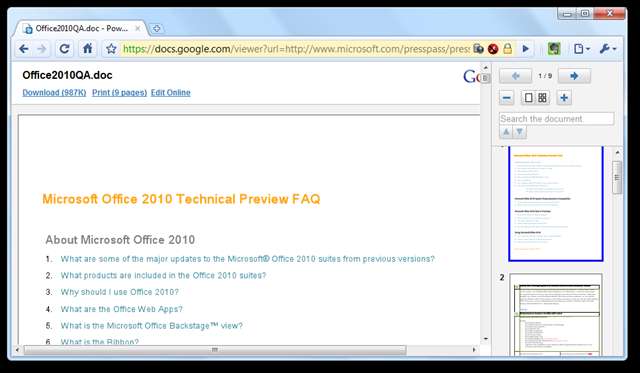
Questi documenti di solito vengono visualizzati nella loro qualità originale completa. Puoi ingrandire e rimpicciolire per vedere esattamente quello che vuoi o cercare all'interno del documento. Oppure, se non sembra corretto, puoi fare clic su Scarica collegamento in alto a sinistra per salvare il documento originale sul computer e aprirlo in Office.
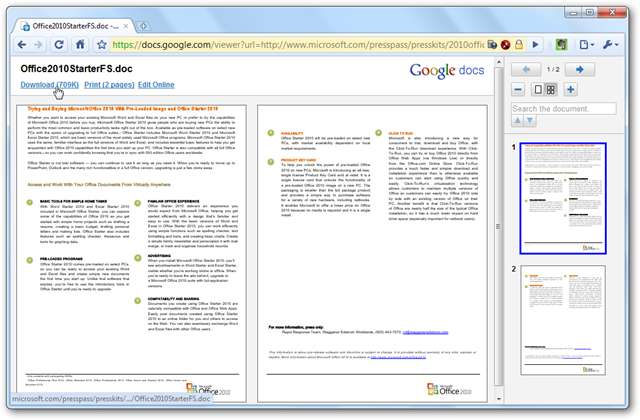
Anche i PDF complessi vengono visualizzati molto bene. Tieni presente che Documenti continuerà a scaricare il documento mentre lo stai leggendo, quindi se passi al centro di un documento all'inizio potrebbe sembrare sfocato ma si risolverà rapidamente.

Puoi persino visualizzare presentazioni famose online senza aprirle in PowerPoint. Tieni presente che questo visualizzerà solo le diapositive stesse, ma se stai cercando informazioni probabilmente non avrai comunque bisogno degli effetti della presentazione.

Conflitti di Adobe Reader
Se hai già Adobe Acrobat o Adobe Reader installato sul tuo computer, i file PDF potrebbero aprirsi con il plugin Adobe. Se preferisci leggere i tuoi PDF con il visualizzatore PDF di Documenti, devi disabilitare il plug-in Adobe. Immettere quanto segue nella barra degli indirizzi per aprire la pagina dei plug-in di Chrome:
chrome: // plugins /
quindi fare clic su disattivare sotto il Adobe Acrobat collegare.
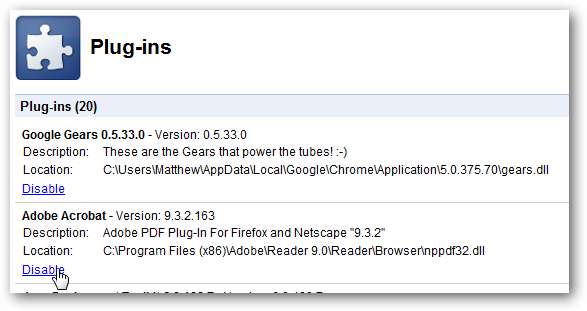
Ora i tuoi PDF si apriranno sempre con il visualizzatore di documenti.
Prestazione
Chi non si è sentito frustrato facendo clic su un collegamento a un file PDF, solo per mettere in pausa il browser per diversi minuti mentre Adobe Reader fatica a scaricare e visualizzare il file? Il comportamento predefinito di Google Chrome di scaricare semplicemente i file e lasciarti aprire non è certo più utile.
Questa estensione elimina entrambi questi problemi, poiché esegue il rendering dei documenti sui server di Google. La maggior parte dei documenti si è aperta abbastanza rapidamente nei nostri test e siamo stati in grado di leggere PDF di grandi dimensioni solo pochi secondi dopo aver fatto clic sul loro collegamento. Inoltre, il visualizzatore di Google Documenti ha reso i documenti molto meglio della versione HTML nella cache di Google.
Google Docs sembra avere problemi su alcuni file e abbiamo visto messaggi di errore su diversi documenti che abbiamo provato ad aprire. Se si verifica questo problema, fare clic su Scarica link nell'angolo in alto a sinistra per scaricare il file e visualizzarlo invece dal desktop.

Conclusione
Google Docs è migliorato nel corso degli anni e ora offre un rendering abbastanza buono anche su documenti più complessi. Questa estensione può semplificare la navigazione e aiutare documenti e PDF a sentirsi più come parte di Internet. Inoltre, poiché i documenti vengono visualizzati sui server di Google, spesso è più veloce visualizzare in anteprima file di grandi dimensioni che scaricarli sul computer.
Link







